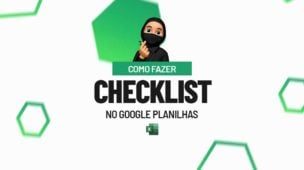Um gráfico é, sem dúvidas, uma das melhores maneiras de analisarmos dados e informações. O gráfico de combinação no Google planilhas é, sem dúvidas, um dos melhores para muitas funções.
Antes de mais nada, o gráfico de combinação nada mais é do que a função de dois gráficos em um único, desta forma, fica muito legal e fácil para analisar quando um vendedor vendeu e se ultrapassou ou não sua meta.
Vamos então fazer esta análise por meio de um gráfico de combinação no Google Planilhas?
Gráfico de Combinação no Google Planilhas:
Primeiramente, veja abaixo que temos algumas informações sobre vendas:
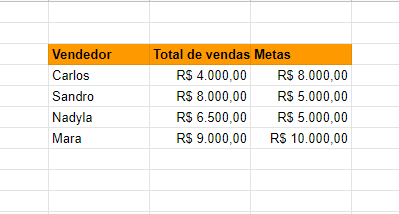
Nosso grande objetivo é criar um gráfico que nos mostre claramente a situação de cada vendedor para quando colocarmos o olho, já sabermos quem está bem ou quem está na mal durante o período proposto.
Posteriormente, selecione nossa planilha, clique na guia Inserir e no menu escolha a opção Gráfico:
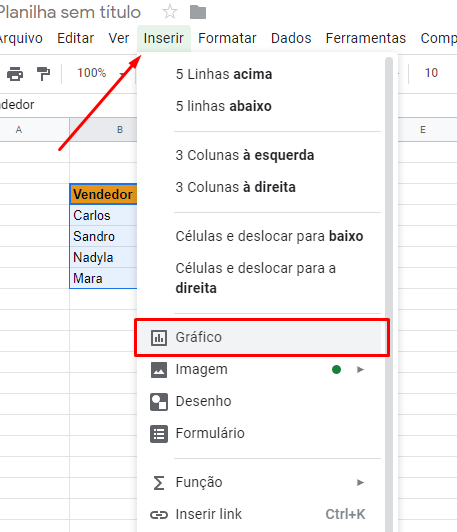
Cadastre seu email aqui no blog para receber em primeira mão todas as novidades, posts e videoaulas que postarmos.
Receber conteúdos de Excel
Preencha abaixo para receber conteúdos avançados de Excel.
Fique tranquilo, seu e-mail está completamente SEGURO conosco!
É muito importante que você me adicione na sua lista de contatos, para que os próximos emails não caiam no SPAM. Adicione este email: [email protected]
Em seguida, o Editor de gráficos foi aberto ao lado direito de nossa tela e automaticamente foi criado um gráfico de colunas:
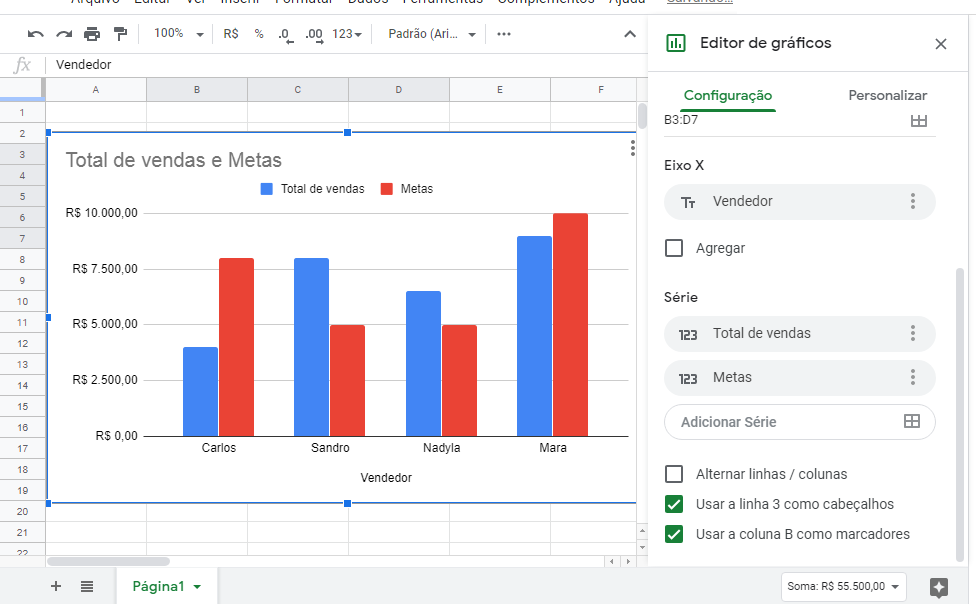
Mas como nosso objetivo é um gráfico de combinação no Google Planilhas, vá em Tipo de gráfico em Linhas escolha Combinação:
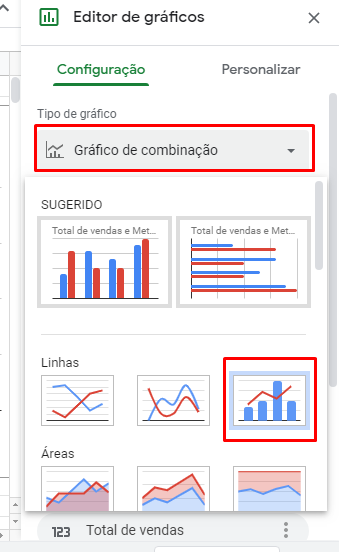
Veja que show ficou nosso gráfico:
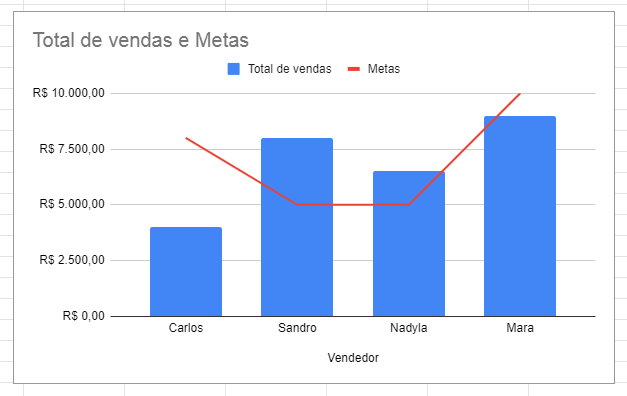
Ficou simples analisarmos quem bateu ou não a meta, né?
Enfim, deixe seu comentário sobre a função.
Quer aprender Excel do Básico ao Avançado passando por Dashboard? Clique na imagem abaixo:
Posts Relacionados: